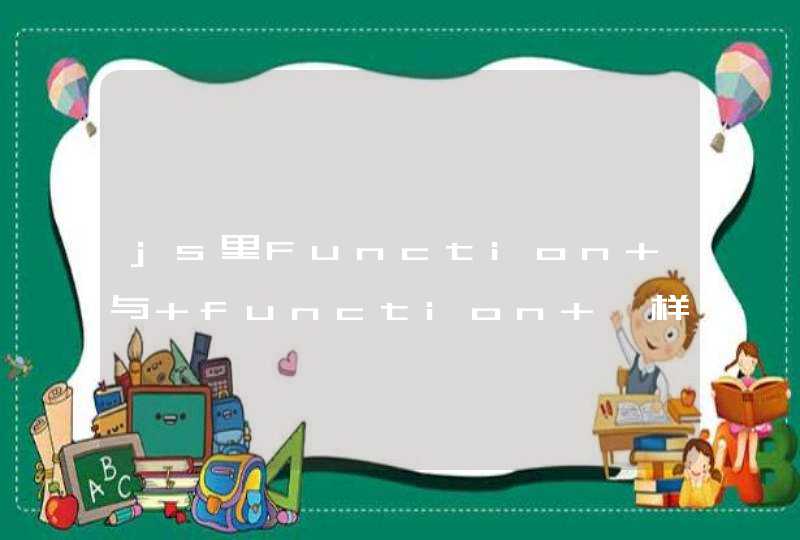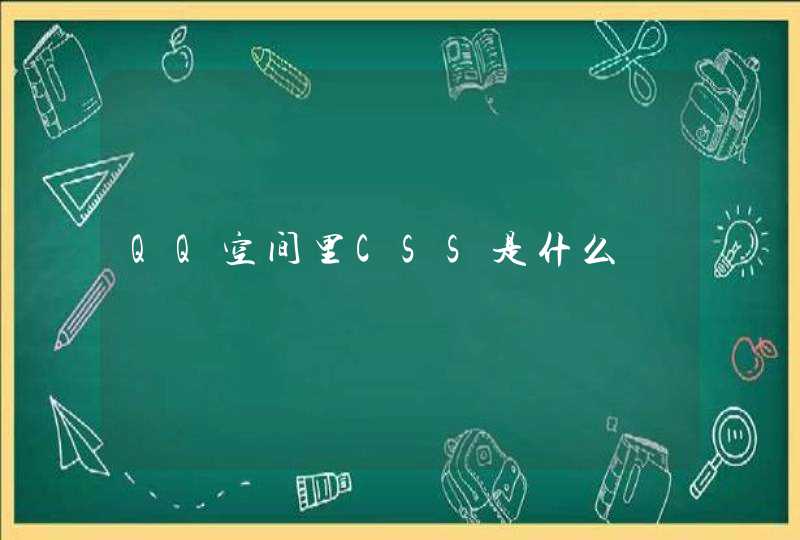1、打开电脑,我们可以看到电脑右下角的扬声器,点击右键,选择播放设备。
2、会看到这样一个界面,选择箭头指向的程序,然后右键。
3、选择“显示禁用设备”,就会看到扬声器已被禁用。
4、然后点击扬声器右键,点击“启用”,这样我们的扬声器就被打开了。
排查步骤:
1,是否设置了静音?查看电脑右下角声音图标是否为静音状态。若是,请点击它并调节音量后尝试。
2.若外接耳机,耳机声音正常,请恢复BIOS默认设置。
(操作路径和BIOS界面可能因机型和操作系统不同而有所差异)
(注意:若修改过启动相关选项,请同时更改,否则可能无法进入操作系统)
3.若外接耳机,耳机也没有声音
至官网支持页面下载对应机型最新的声卡驱动,并重新安装。
4.若是更新Windows系统后出现的,可尝试回退声卡驱动:
右击开始菜单进入【设备管理器】,双击【声音视频和游戏控制器】,双击声音设备(通常为【Realtek High Definition Audio】)选择【回退驱动程序】,按提示完成并重启。
5.若声卡驱动无法安装,或者无法回退,可选择【卸载设备】,并按提示重启。
重启后可尝试联网并使用系统自动识别的驱动,或者再手动安装官网下载的驱动。
也可以选择【更新驱动程序】,选择【自动搜索更新的驱动程序软件】,或者【浏览计算机以查找驱动程序软件】进行安装:
6.若无效请卸载系统更新。
7.开启系统还原功能的电脑,可尝试系统还原
右击【计算机】【属性】【系统保护】,点击【系统还原】,并按提示操作。
(注意:部分应用在系统还原后可能需要重新安装)
8.若仍无效,请备份重要的数据后,恢复或重装系统。
电脑缺少音响设备,就不能正常使用,需要安装一个小功率音响。最简单的小功率音响电路图如下:
找一个有声音的电动玩具(玩具上用的三极管就是9014),将里面的电压放大电路板卸下来就可以用,喇叭更换一个2~3吋的,也可以直接将三极管卸下来,按照电路图制作,比较简单。